Adobe Illustrator piedāvā plašu iespēju klāstu, lai palielinātu efektivitāti darbā ar grafikām. It īpaši akciju izmantošana var palīdzēt tev efektīvi sakārtot failus, izņemot neizmantotos elementus. Tevi pārsteigs, cik viegli ir optimizēt lielus failus, neiztērējot laiku visus elementus manuāli pārskatot. Tāpēc ķersimies pie pakāpeniskā ceļveža, kas parādīs, kā ar dažiem klikšķiem sakārtot savus Illustrator failus.
Svarīgākie secinājumi
- Akcijas Illustrator palīdz izdzēst neizmantotos elementus, piemēram, sukas, simbolus un grafikas.
- Faila lielumu var ievērojami samazināt, izņemot šos elementus.
- Partiju apstrāde ļauj tev optimizēt vairākus failus vienlaikus.
- Izmantošana ar kompresiju ir būtiska, lai iegūtu vislabākos rezultātus.
Pakāpeniskais ceļvedis
Vispirms atver Adobe Illustrator un pārej uz akciju paneli. Lai to izdarītu, klikšķiniet izvēlnē uz „Logi” un izvēlieties „Akcijas”. Šeit atradīsi sarakstu ar pieejamām noklusējuma akcijām, kā arī iespēju ierakstīt savas.
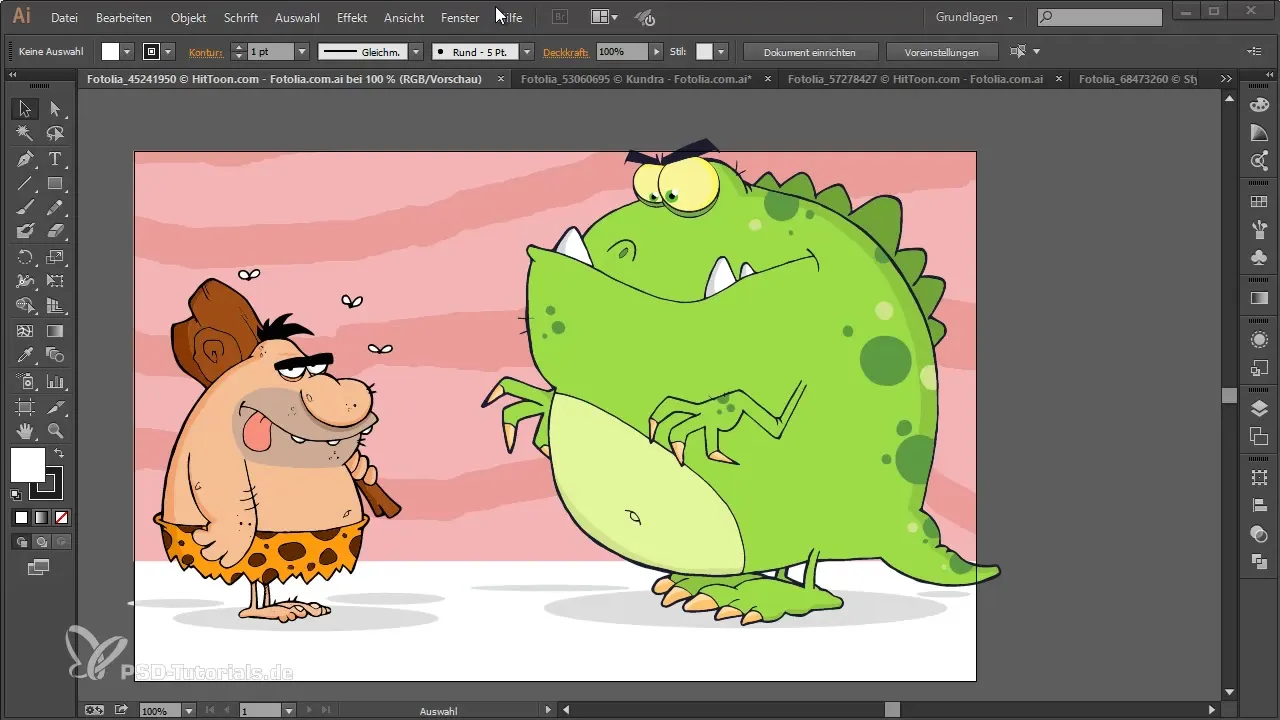
Akciju sarakstā atradīsi akciju „Izdzēst neizmantotos paneļa elementus”. Tā jau ir iekļauta programmā un to var tieši izmantot. Lai izmantotu šo akciju, vienkārši klikšķini uz atskaņošanas simbola.
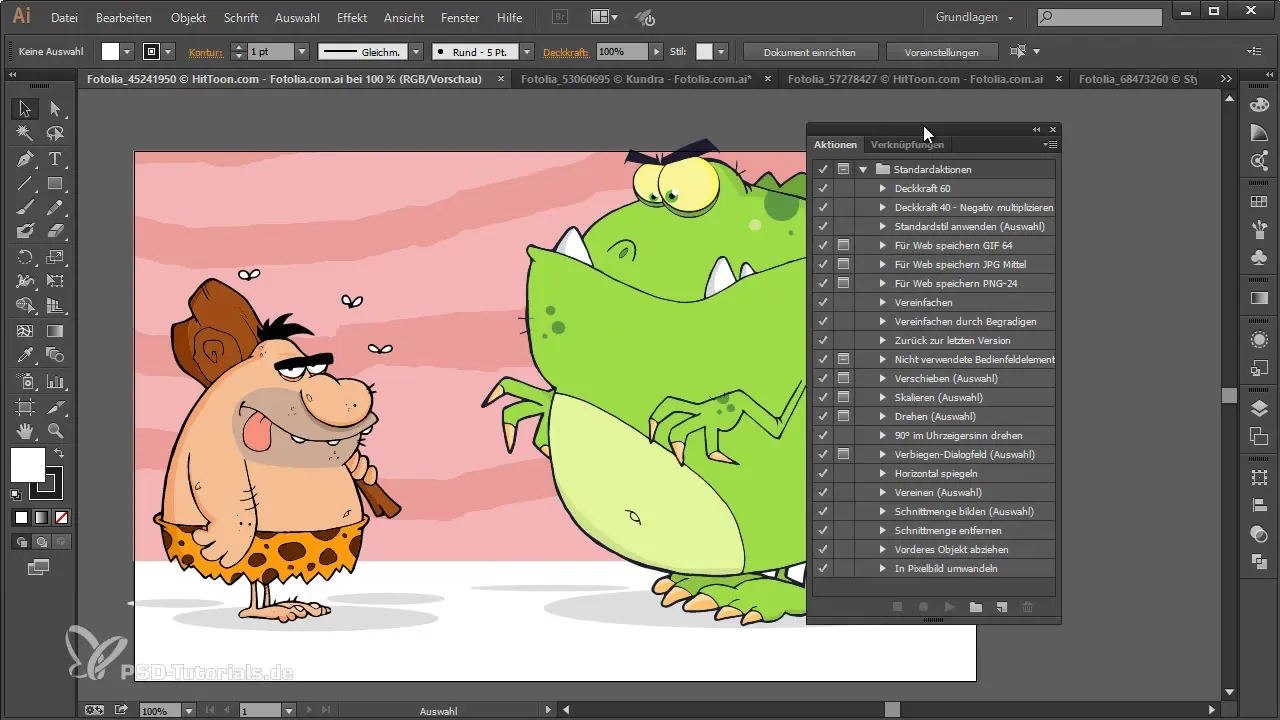
Kad tu izpildi akciju, Illustrator no tavas faila izņem visus neizmantotos elementus. Tas ietver ne tikai simbolus un sukas, bet arī krāsu laukus, kas netiek izmantoti pašreizējā dokumentā. Tas ļauj samazināt faila lielumu un uzlabot veiktspēju.
Lai tu varētu novērtēt akcijas efektu, saglabā failu. Izvēlies „Fails” un pēc tam „Saglabāt kā”. Neaizmirsti atzīmēt rūtiņu „Izmantot kompresiju”, lai vēl vairāk optimizētu failu.
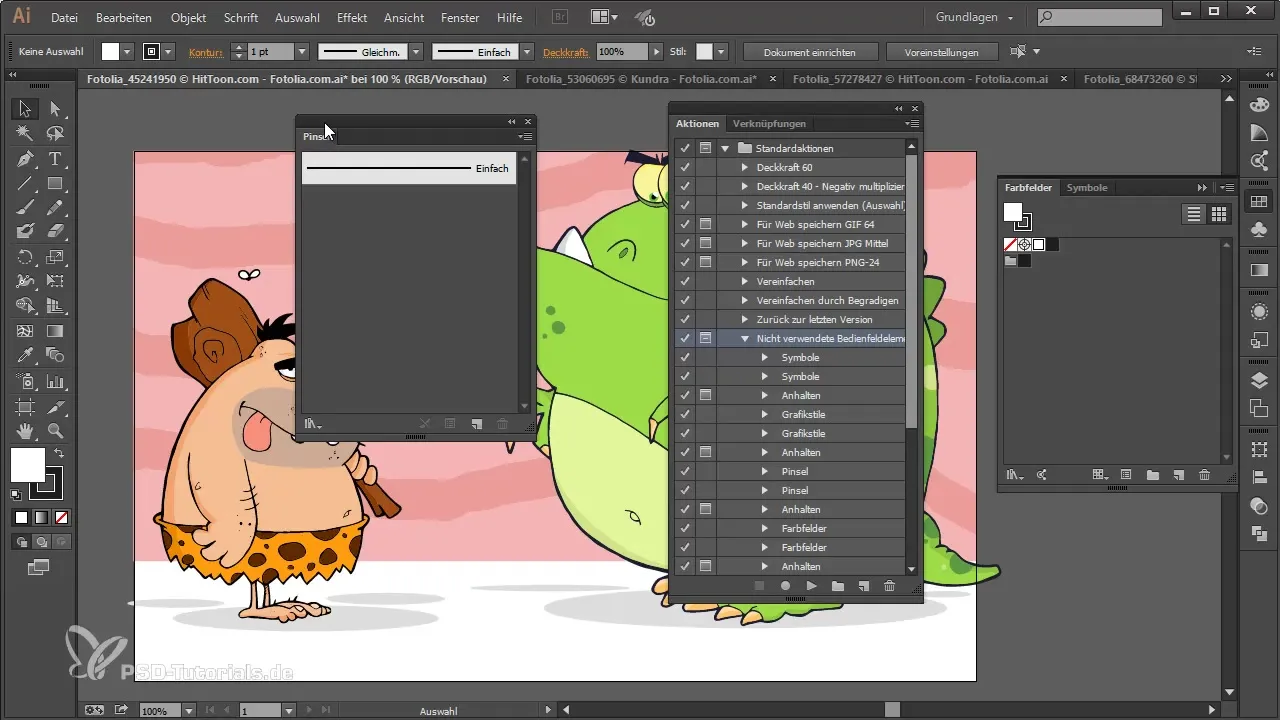
Tagad, kad paskatīsies uz faila lielumu, pamanīsi, ka tas ir ievērojami samazinājies - no gandrīz 1 MB uz apmēram pusi. Tas ir īpaši noderīgi, kad jāstrādā ar daudz failiem, un katra ietaupīšana ir svarīga.
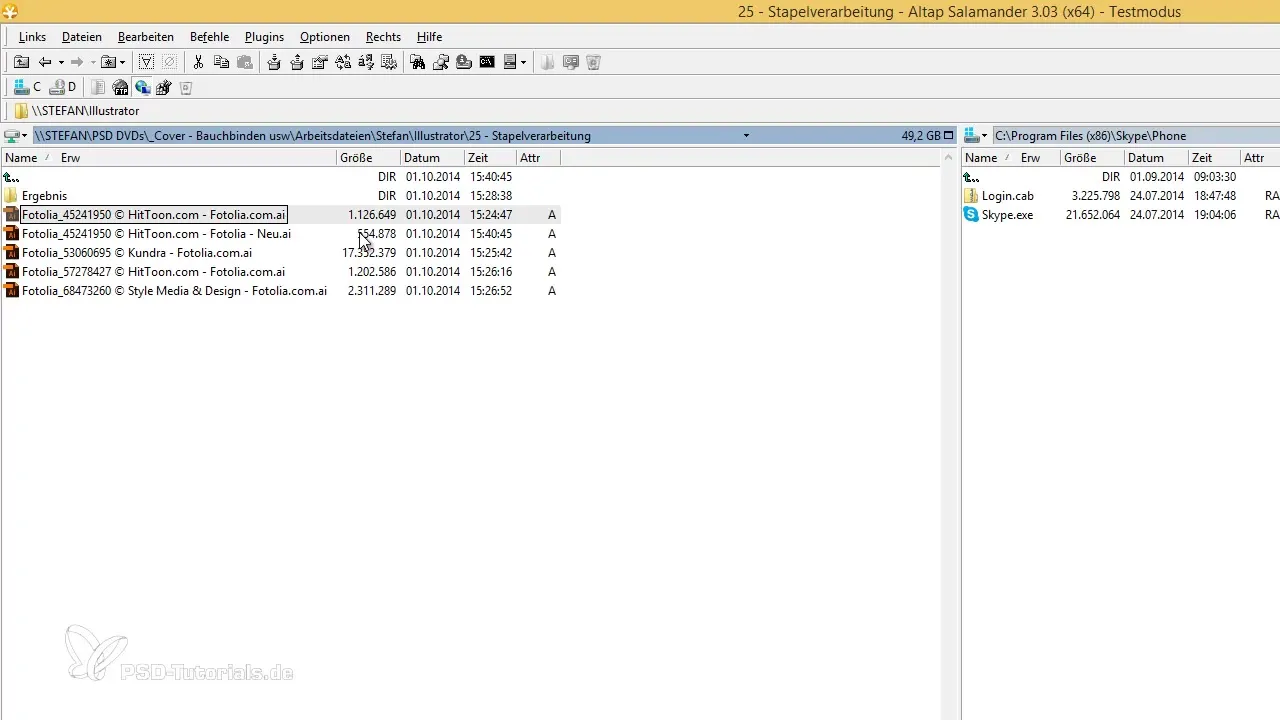
Ja vēlies vienlaikus optimizēt vairākus failus, vari izmantot partiju apstrādes funkciju. Izvēlies izvēlnē „Fails” un meklē apakšā „Partiju apstrāde”. Šeit vari izvēlēties „Izdzēst neizmantotos paneļa elementus” kā noklusējuma akciju un atlasīt mapi, kas satur failus.
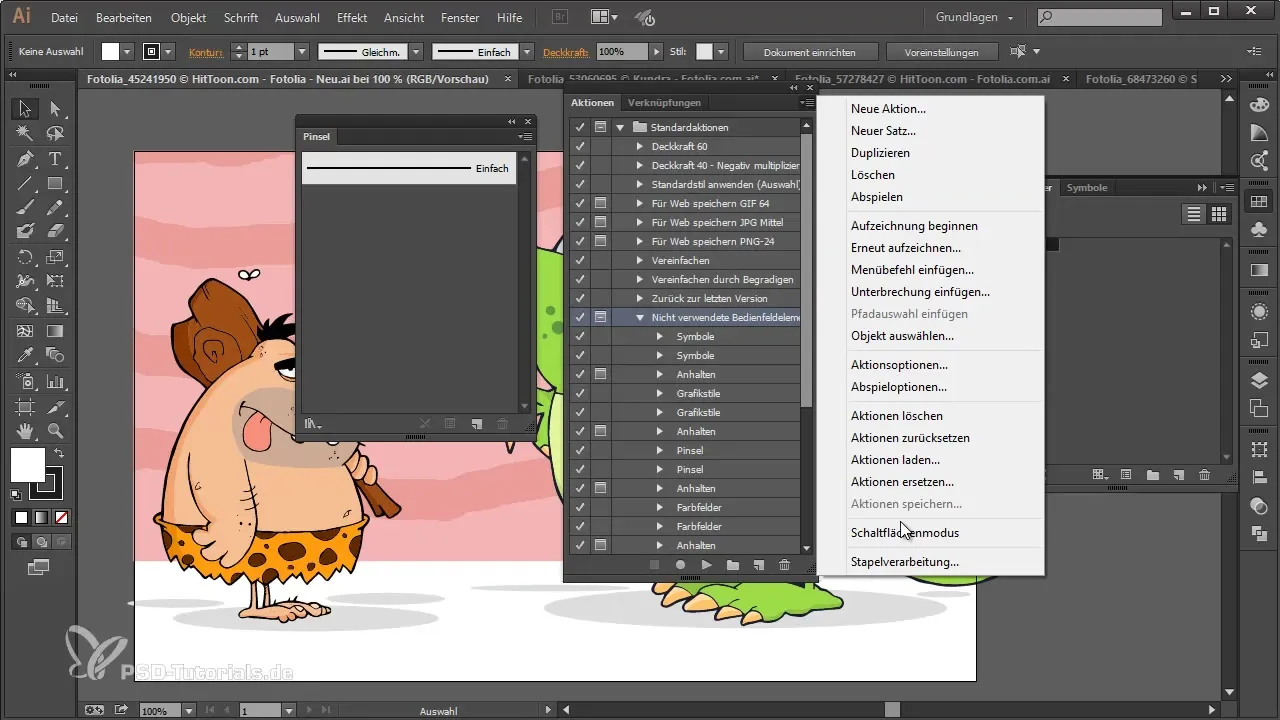
Pēc tam, kad iztīrījis failus, izvēlies mērķa mapi, kurā saglabāt optimizētos failus. Ieteicams tos saglabāt atsevišķā mapē, lai izvairītos no neskaidrībām.
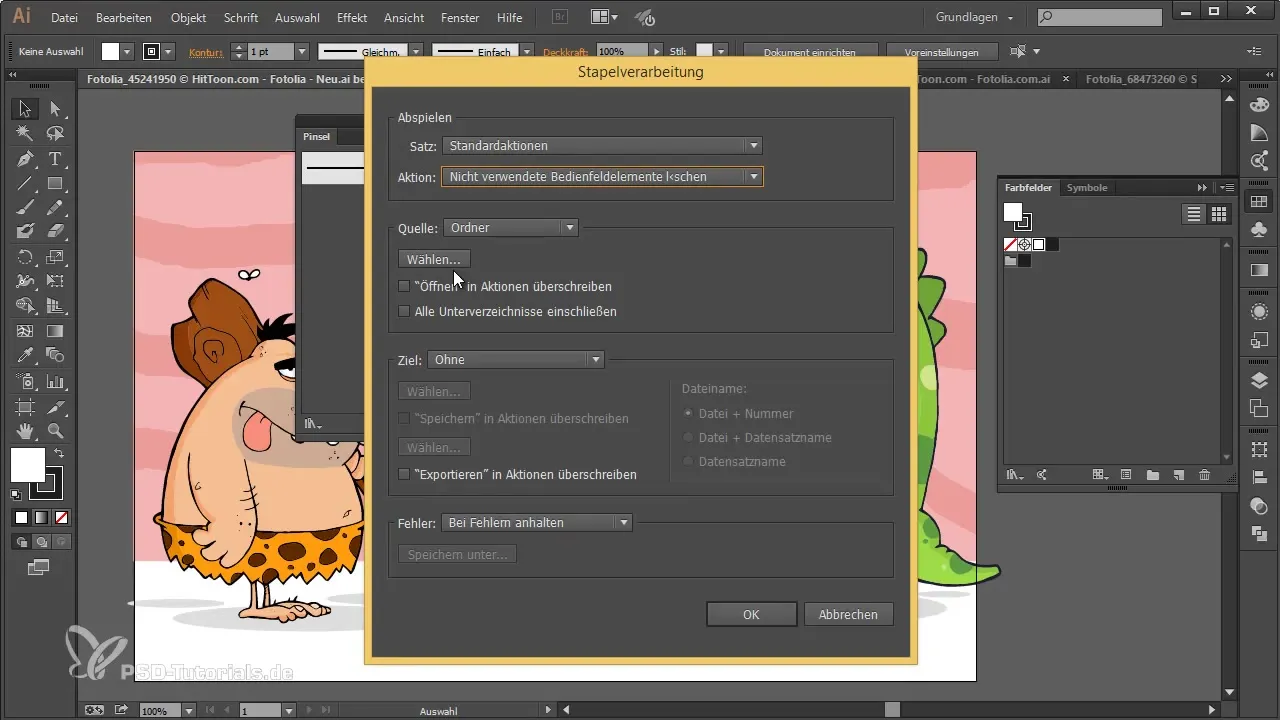
Partiju apstrādes process parāda, kā Illustrator pa vienam izgājienam iziet failus, izņem neizmantotos elementus un pēc tam saglabā failu. Šī automātizācija ietaupa laiku, kamēr tu vari darīt kaut ko citu, piemēram, pārlūkot internetu vai pagatavot kafiju.
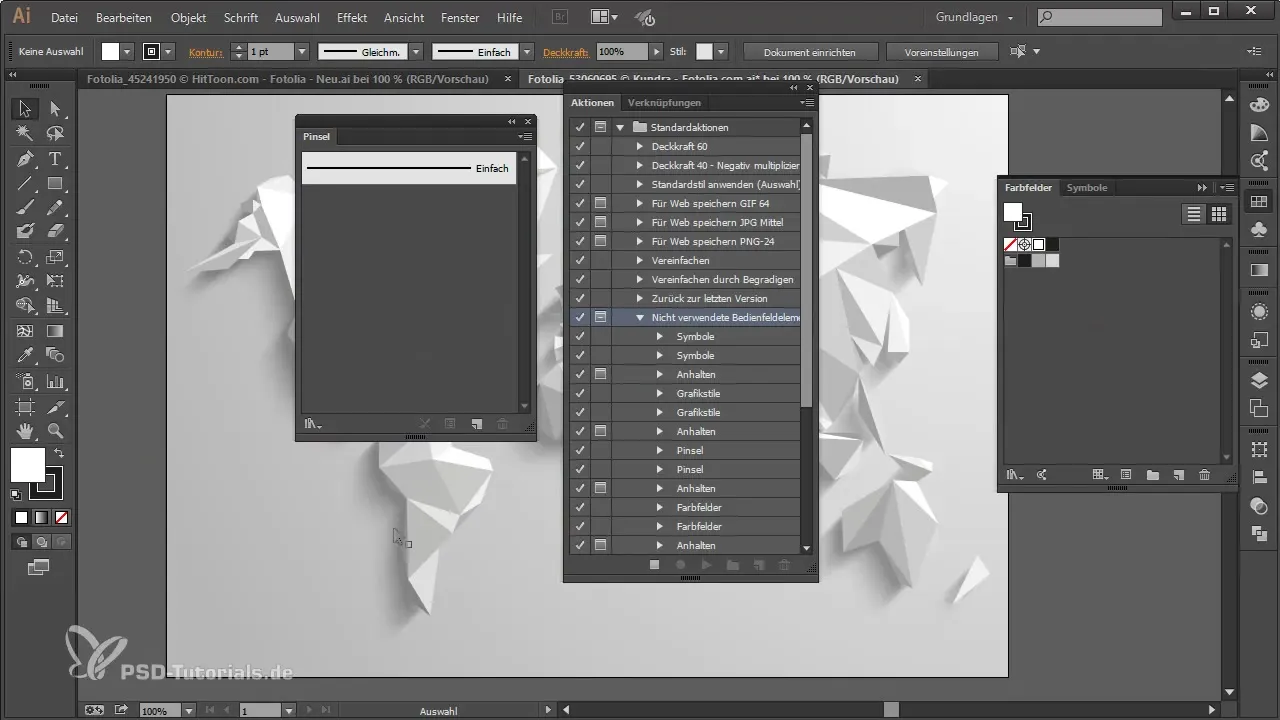
Pabeidzot partiju apstrādi, vari salīdzināt jaunās failus un, iespējams, būsi pārsteigts, cik daudz vietas esi tagad ietaupījis. Tomēr ņem vērā, ka ne visi faili vienmēr tiek samazināti, tas ir atgriezeniskās saites cikls, ko vajadzētu uzraudzīt.
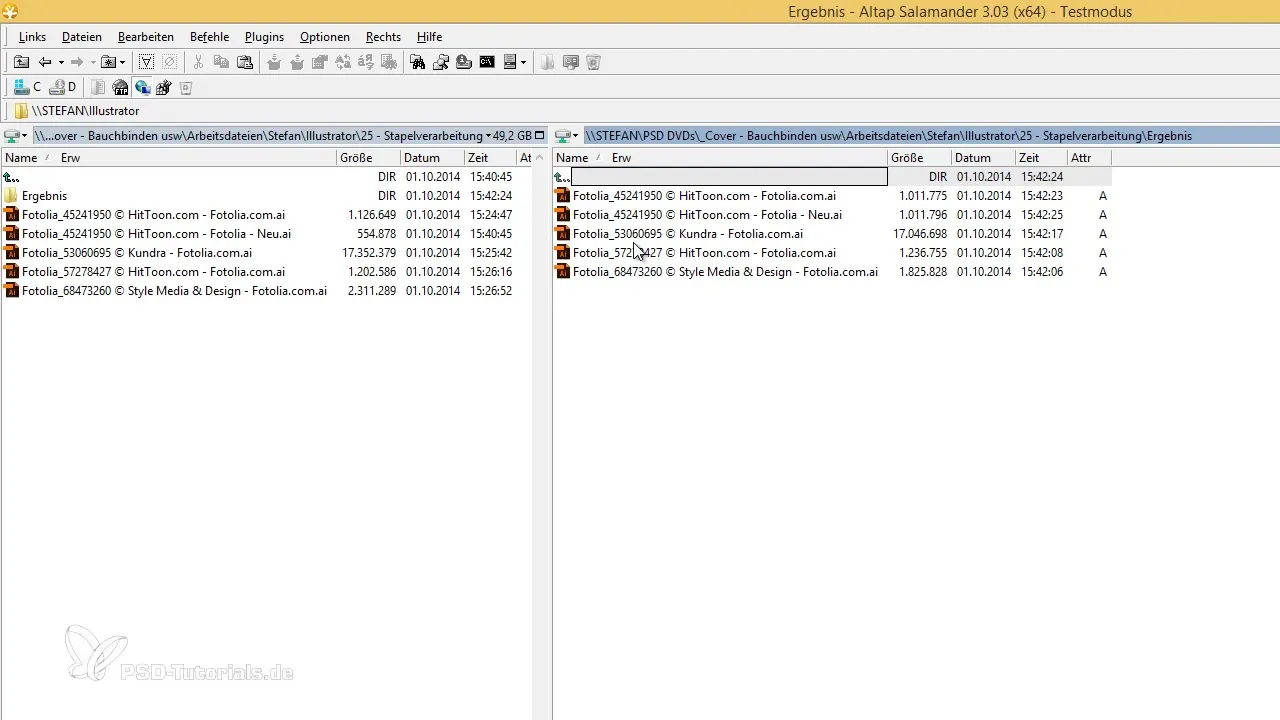
Dažos gadījumos daži faili var negaidīti pieaugt. Tas var notikt, ja saglabājot kompresijas opcijas nav pareizi iestatītas. Pārliecinies, ka es vienmēr ir aktivizēta opcija „Izmantot kompresiju”.
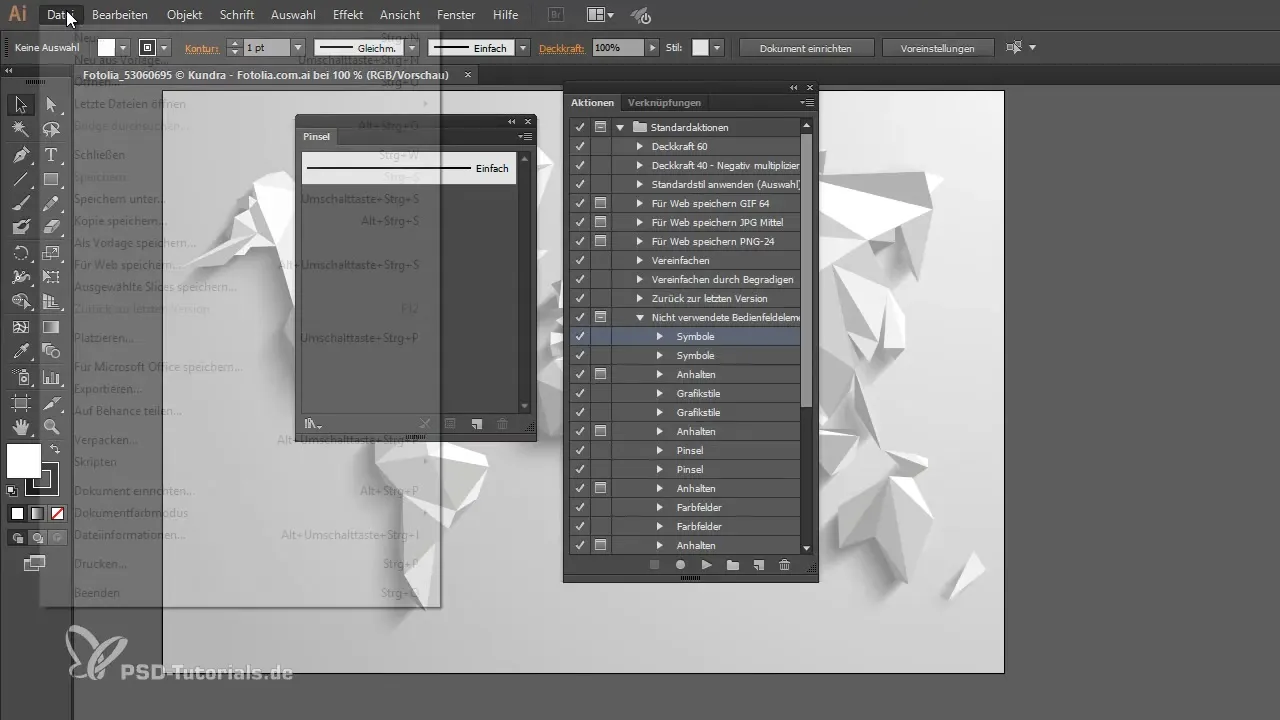
Ja pamanīsi, ka vēlies atkārtoti izdzēst vai rediģēt failus, vari ierakstīt jaunu akciju ar to pašu mērķi. Vienkārši uzsāc ierakstīšanu, izvēloties „Sākt ierakstīšanu”, lai izveidotu jaunu standartizētu akciju, kas ietver saglabāšanu ar kompresiju.
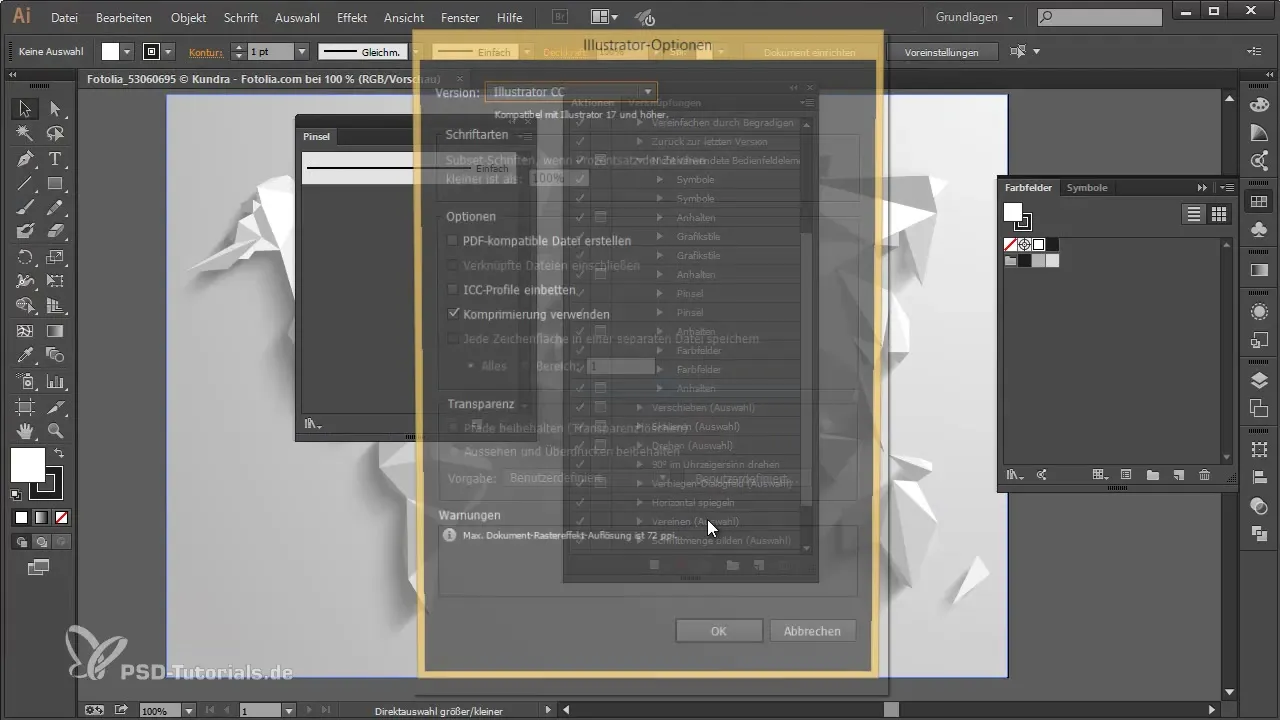
Ja vēlies regulāri optimizēt faila lielumu, ir noderīgi šo jauno akciju izmantot partiju apstrādē. Pārliecinies, ka kompresijas opcija ir aktīva, pat ja tas nozīmē, ka tu iekļausi saglabāšanas dialogu savā darba plūsmā.
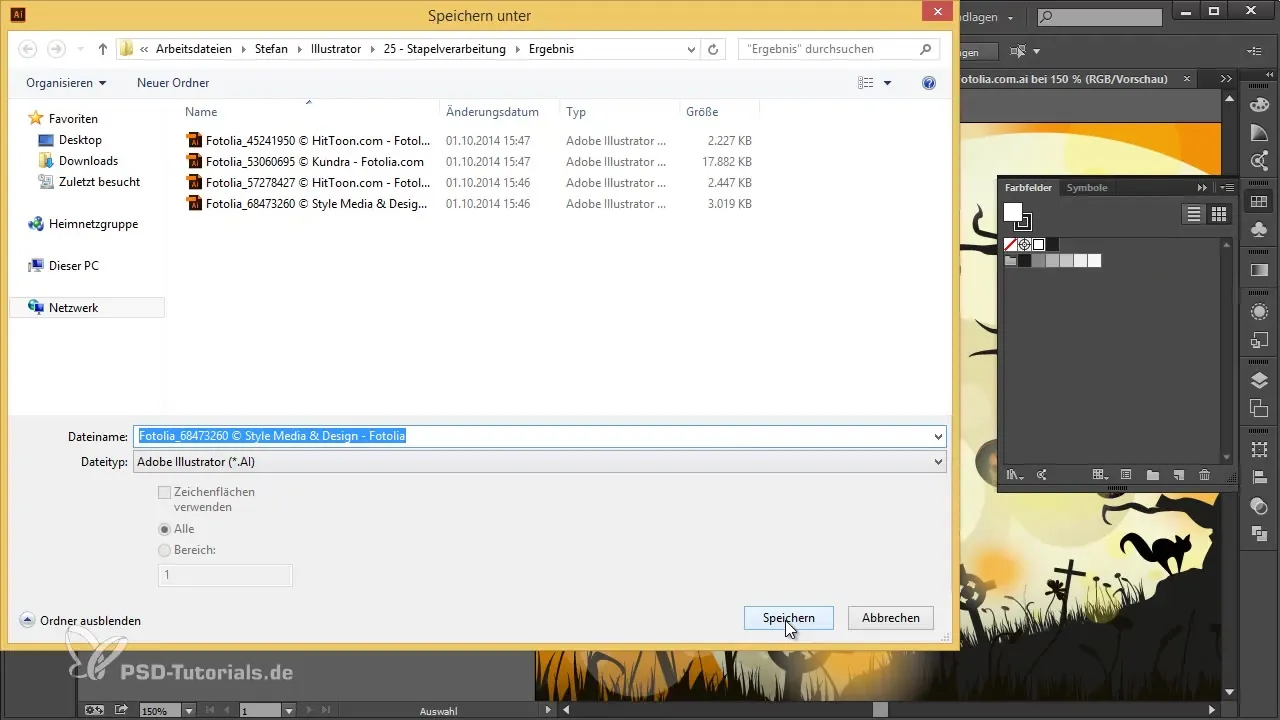
Ar šiem padomiem un trikiem tu vari ne tikai samazināt savus failu izmērus, bet arī palielināt savu darba plūsmas efektivitāti Adobe Illustrator. Nevilcinies izmantot akcijas - tās ir praktisks rīks, kas var ievērojami atvieglot tavu dzīvi.
Kopsavilkums - failu sakārtošana Adobe Illustrator: padomi un triki akciju izmantošanai
Šajā rakstā tu uzzināji, kā dzēst neizmantotos elementus Adobe Illustrator un tādējādi samazināt faila lielumu. Izmantojot esošās akcijas un partiju apstrādes funkciju, tu vari optimizēt daudz failu vienlaikus un ietaupīt laiku. Vienmēr pārliecinies, ka saglabāšanas laikā ir aktivizēta kompresijas opcija, lai iegūtu vislabākos rezultātus.
Bieži uzdotie jautājumi
Kā es varu izmantot akcijas Adobe Illustrator?Tu vari atrast un izvēlēties akcijas izvēlnē „Logi” > „Akcijas”.
Kas notiek, ja es izdzēšu neizmantotos elementus?Faila lielums tiks samazināts un veiktspēja tiks uzlabota.
Kā es varu optimizēt vairākus failus vienlaikus?Izmanto partiju apstrādi izvēlnē „Fails” > „Partiju apstrāde” un izvēlies atbilstošo akciju.
Kāpēc daži faili pēc optimizācijas kļūst lielāki?Tas var notikt, ja saglabājot nav aktivizēta kompresija.
Vai es varu ierakstīt savas akcijas?Jā, tu vari izveidot savas akcijas, noklikšķinot uz „Jauna akcija ierakstīt” akciju logā.


